Как использовать фоторежим в Ghost of Tsushima
Игры / / August 05, 2021
Как только игроки откроют для себя фоторежим в Ghost of Tsushima, они заметят столбец в нижнем левом углу. В этом столбце представлены все доступные эффекты.
Отслеживающий выстрел
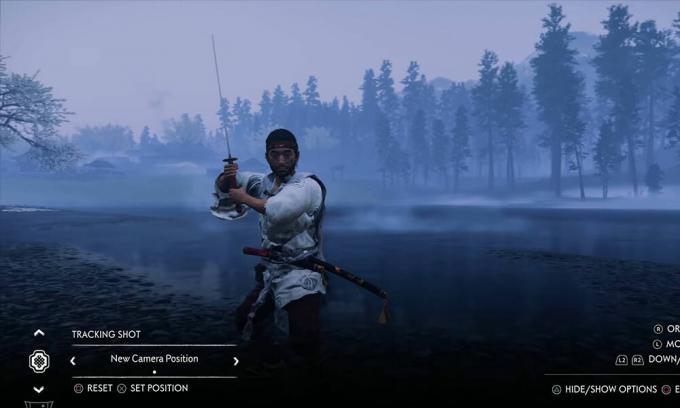
Различные ракурсы камеры могут быть сохранены с помощью снимков с отслеживанием. Игроки могут легко переключаться между выстрелами, чтобы решить, какой из них лучше.
Фокусное расстояние
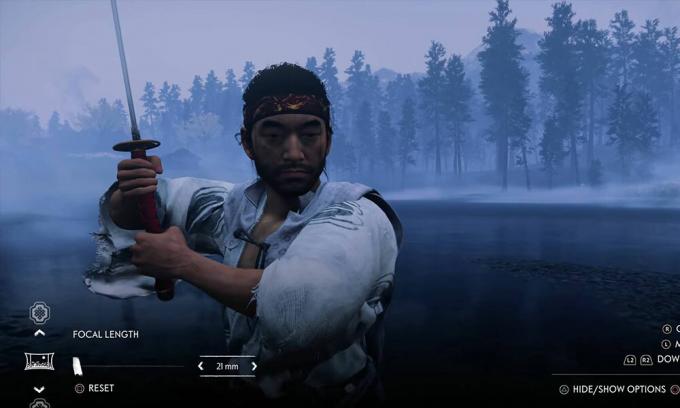
Фокусное расстояние позволяет игрокам с большими возможностями увеличивать и уменьшать кадр. Это особенно удобно, когда требуются снимки крупным планом или широкоугольные.
Рулон

Используя рулон, игроки могут регулировать угол, под которым они делают снимок экрана.
Глубина резкости

Глубину резкости можно отрегулировать для создания эффекта боке (размытия) вокруг объектов, как в зеркальных фотокамерах. Когда игроки перемещают настройки для этой функции, объект, находящийся на заднем, переднем или среднем плане, будет казаться размытым.
Расстояние фокусировки

Расстояние фокусировки устанавливает расстояние, на котором камера фокусируется на экране. Игроки могут настроить это в зависимости от того, какую часть окружающей среды они хотят захватить. Эта функция работает независимо в глубине резкости.
Время суток
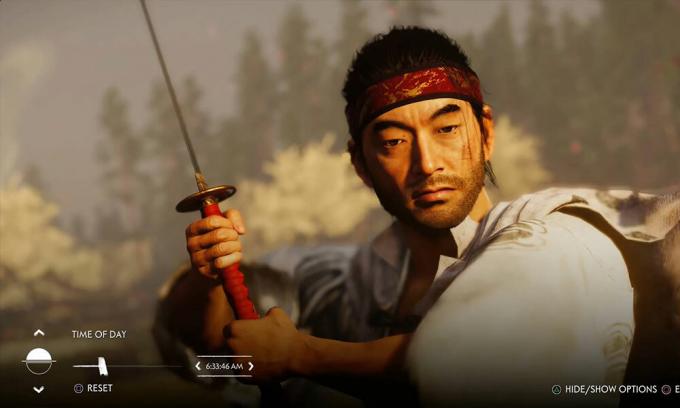
Функция времени суток позволяет игрокам устанавливать время скриншота с точностью до последней секунды. Эта функция изменит тени, положение Солнца, положение Луны и способ отражения света на различных объектах.
Погода

Функция погоды может изменять погоду на скриншоте. У игроков может быть типичный солнечный, сухой день с чистым голубым небом или грозовой тусклый туман.
Анимированная среда

Анимированная среда по умолчанию включена в режиме фото и позволяет листьям и траве перемещаться на снимке экрана. Это можно отключить в меню настроек.
Джин Эмоция

С помощью этой функции игроки могут изменить способ отображения лица Джина на скриншоте. Джин может быть злым, грустным, счастливым или даже мертвым.
Маска (Шлем)

Игроки могут выбрать, чтобы маска или шлем Джина присутствовали во время скриншота.
Кинотеатр Бары

Кино-полоски добавят черные полосы в верхний и нижний колонтитулы скриншота, придав ему вид кинотеатра.
Печать

Штамп добавит фирменный штамп Sucker Punch - Ghost of Tsushima в середине скриншота. Он появится на английском и японском языках.
Музыка

Музыкальная функция позволит игрокам создавать короткие видеоклипы текущего экрана, добавляя различные OST-файлы Ghost of Tsushima в качестве фоновой музыки.
Цветовая градация

Игроки могут применить определенное количество фильтров к текущему экрану в зависимости от своих предпочтений. Количество фильтров ограничено. Однако они предлагают разные цветовые схемы.
Цветовая градация Интенсивность

Интенсивность цветокоррекции позволяет игрокам настраивать интенсивность выбранной функции цветокоррекции. Все фильтры можно отключить или увеличить в зависимости от предпочтений игрока.
Смещение экспозиции
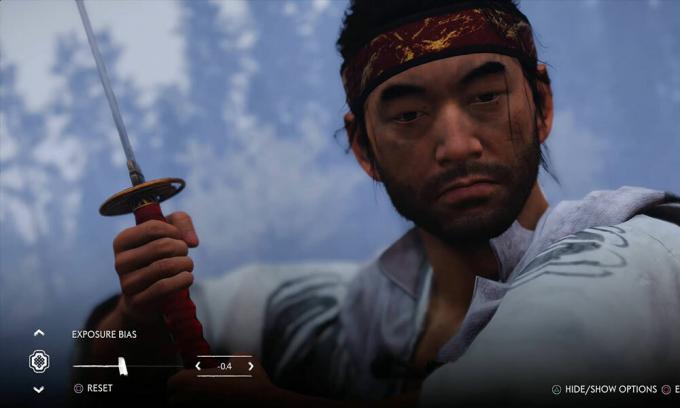
Смещение экспозиции позволяет игрокам установить, насколько ярким или тусклым должен быть их скриншот. Если вы повернете его до упора, изображение на экране будет полностью размыто, и наоборот.
Частицы
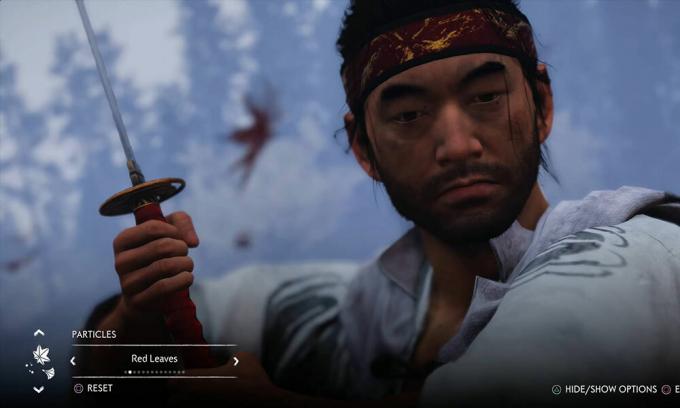
Игроки могут выбрать включение / выключение частиц в динамической среде. Эти частицы - это все мелочи, которые перемещаются по экрану, например листья, жуки, бабочки, цветы или светлячки. Если отключить их в динамической среде, все частицы в сцене застынут.
Интенсивность частиц
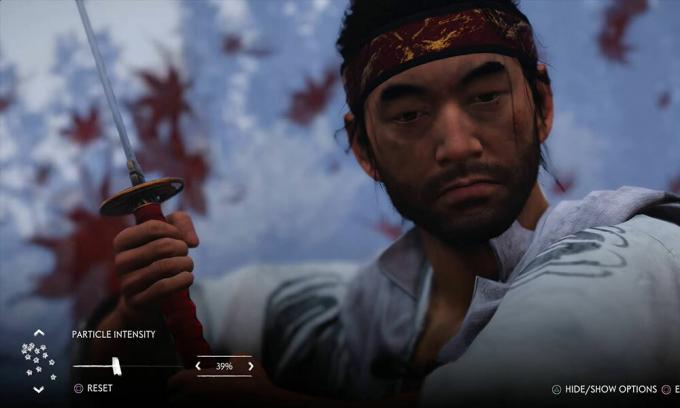
Particle Intensity позволяет игрокам определять, сколько частиц они хотят, чтобы их скриншот захватил. Включив эту функцию, вы закроете экран как можно большим количеством соответствующих частиц. Отключение этой функции удалит все частицы с экрана.
Скорость ветра

Скорость ветра позволяет игрокам регулировать скорость ветра в окружающей среде. Эта функция работает, только если включена динамическая среда. Игроки могут захватывать плащ Джина, деревья, листья и другие подвижные объекты, которые реагируют на скорость ветра.
Направление ветра
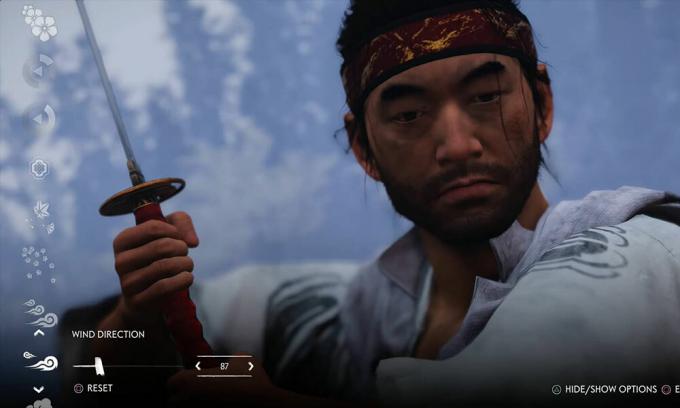
Направление ветра позволяет игрокам менять направление ветра. Игроки могут контролировать, куда будут указывать частицы и другие подвижные объекты, когда будет достаточная скорость ветра.
Облака

Игроки могут усилить присутствие облака на экране. Однако эта функция может работать не так эффективно с экранами, на которых сначала изображены маленькие облака.
Игроки также могут настраивать рамку своего скриншота, перемещая его вверх или вниз, перемещая левый или правый триггер. Чтобы сбросить текущую вкладку, игроки могут нажать квадратную кнопку на своем контроллере.
После того, как игроки выбрали и настроили необходимые фотоэффекты, они могут нажать квадратную кнопку на своем контроллере, чтобы удалить меню фоторежима. При нажатии на кнопку «Поделиться» будет сделан снимок экрана.
Чтобы просмотреть снимки экрана, игроки могут проверить свою галерею снимков на своей PS4, как и все остальные снимки экрана.
Это резюмирует практически все, что нужно знать игрокам о фоторежиме в Ghost of Tsushima. Процесс не такой уж и сложный, но он может отнять у игрока немало времени и энергии в зависимости от уровня деталей, расцветок и необходимых модификаций.
Создание идеального кадра возможно с помощью фоторежима Ghost of Tsushima и его широкого набора встроенных эффектов.
Это все, что у нас есть для вас. Мы надеемся, что это руководство помогло вам использовать фоторежим в Ghost of Tsushima. Если вам понравилось это руководство, не забудьте ознакомиться с другими нашими Руководства по Windows, Руководства по играм, Руководства по социальным сетям, Руководства по iPhone, а также Руководства по Android чтобы узнать больше. Если есть какие-либо вопросы или предложения, укажите свое имя вместе с идентификатором электронной почты, и мы ответим в ближайшее время. Также подпишитесь на нашу YouTube канал смотреть потрясающие видео об играх и советы и рекомендации для смартфонов. Удачной игры.


![Как установить Stock ROM на Vivo Z1 Youth Edition [файл прошивки]](/f/c116224e28dadaab01a9daca9b7f08c9.jpg?width=288&height=384)